随着智能设备的普及,越来越多的用户希望通过自主安装操作系统来提升平板电脑的功能性和个性化。本文将详细介绍如何在平板电脑上安装操作系统,包括准备工作、操作步骤以及遇到问题的解决方案。
准备工作
在开始安装操作系统之前,您需要准备以下几样工具和材料:
1.合适的操作系统安装文件:根据您的平板硬件支持情况,下载对应的系统安装包。如Windows、Android或其他平板支持的操作系统。
2.可启动U盘或安装光盘:您将需要一个至少8GB的空U盘或者一张安装光盘,将操作系统安装文件写入其中。
3.平板电脑的恢复出厂设置:确保平板电脑已经恢复出厂设置,没有任何重要数据或第三方软件干扰安装过程。
4.平板电脑的启动菜单设置:熟悉如何进入平板的BIOS或启动菜单,以选择从USB或光盘启动。

安装步骤
步骤一:制作启动盘
您需要在一台电脑上制作启动盘。这里以Windows系统为例:
1.下载并运行启动盘制作工具,如Rufus。
2.插入U盘,选择您的U盘作为设备。
3.点击“选择”按钮,找到您下载的操作系统镜像文件。
4.确认设置无误后,点击“开始”制作启动盘。
步骤二:设置平板电脑启动顺序
1.将制作好的启动盘插入平板电脑。
2.开启平板电脑,并在启动时迅速按下F2、Delete或其他特定键进入BIOS设置。
3.在BIOS中找到启动菜单设置,将启动顺序调整为先从USB或CD-ROM启动。
4.保存设置并退出。
步骤三:安装操作系统
1.平板电脑重启后,根据屏幕提示选择从USB启动,启动盘将开始引导平板电脑。
2.选择“安装操作系统”或类似的选项,按照屏幕提示操作。
3.根据向导完成操作系统的选择、分区等步骤。
4.等待安装过程结束,这可能需要一段时间,具体取决于平板电脑的性能。
步骤四:安装驱动和软件
安装完成后,平板电脑可能需要安装一些必要的驱动程序,以确保所有硬件组件正常工作。您可以从设备制造商的官方网站下载所需的驱动程序。安装一些常用软件,如浏览器、办公软件等,可以让您的平板电脑更加实用。

常见问题及解决方案
1.启动盘制作失败:尝试更换其它U盘制作启动盘,或使用不同的制作工具。
2.无法进入BIOS:查阅平板电脑的用户手册,了解正确的按键组合。部分平板可能需要特定的按键或通过软件方式进入。
3.安装过程中出现蓝屏或错误:检查下载的操作系统文件是否完整无损,或者尝试更换其他版本的操作系统安装。
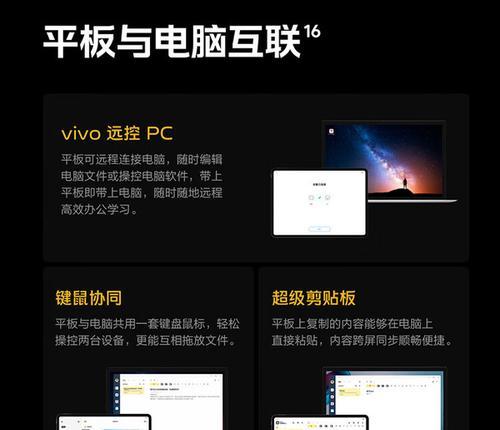
结语
通过以上步骤,您应该能够在平板电脑上顺利安装操作系统。如果在安装过程中遇到任何问题,不妨参考本篇指南中的建议,或寻找专业帮助。操作系统安装成功后,平板电脑将以全新的面貌呈现在您面前,带给您不一样的使用体验。




